Přidání ovládacího panelu zpět do tohoto počítače v okně 7 [Jak na to]
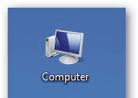
Ve spodní části tohoto článku je také předem vytvořený soubor oprav registru, který jsem vytvořil. Pokud si nepřejete procházet níže uvedené kroky, můžete si ji stáhnout.
Jak získat přístup k ovládacímu panelu z tohoto počítače pomocí systému Windows 7
1. Klikněte na the Windows Start Menu Orb, Typ regedit, a pak lis Vstoupit na klávesnici.
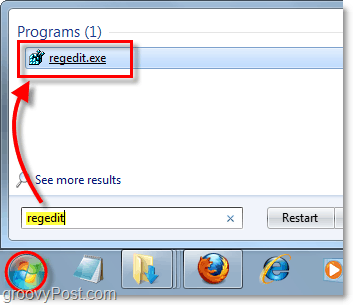
2. Procházet následující klíč registru:
HKEY_LOCAL_MACHINESOFTWAREMicrosoftWindowsCurrentVersionExplorerMyComputerNameSpace
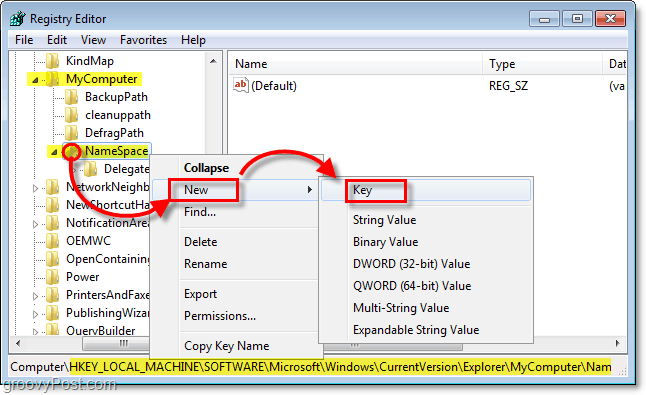
3. název váš nový klíč:
{26EE0668-A00A-44D7-9371-BEB064C98683}
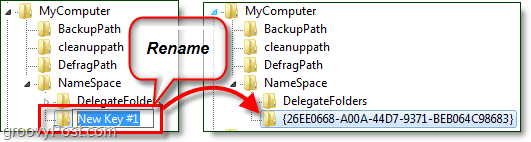
To je vše! Není třeba restartovat počítač nebo průzkumník, vše, co musíte nyní udělat, je využívat přístup k ovládacímu panelu z okna Počítač při procházení počítače.
Zde je soubor registru, stačí stáhnout, extrahovat a Dvojklik to použít.
Stáhněte ovládací panel systému Windows 7 do registru v tomto počítači
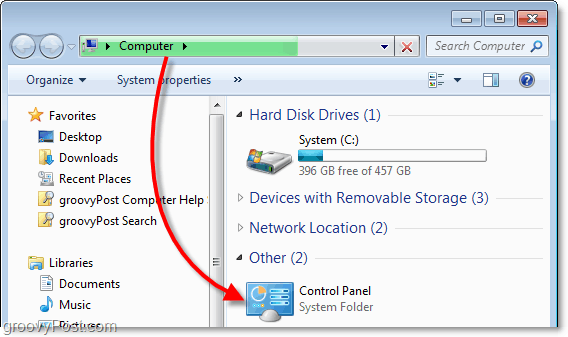









Zanechat komentář